3DMax如何制作西瓜?
在夏天是西瓜是最畅销的水果之一,因为清凉解暑而深受人们喜爱。那么我们将西瓜放到3DMax中要如何去制作呢?其实很简单,下面我就给大家分享下3DMax如何制作西瓜的方法,希望本文对大家有帮助,感兴趣的小伙伴可以关注了解下。
工具/软件
电脑型号:联想(lenovo)天逸510s; 系统版本:Windows7; 软件版本:3DMax2012
方法/步骤
第1步
打开3DMax2012软件,点击【创建】-【几何体】-【球体】,在作图区域绘制一个球体模型并按图示设置好球体的各个参数(如图所示);



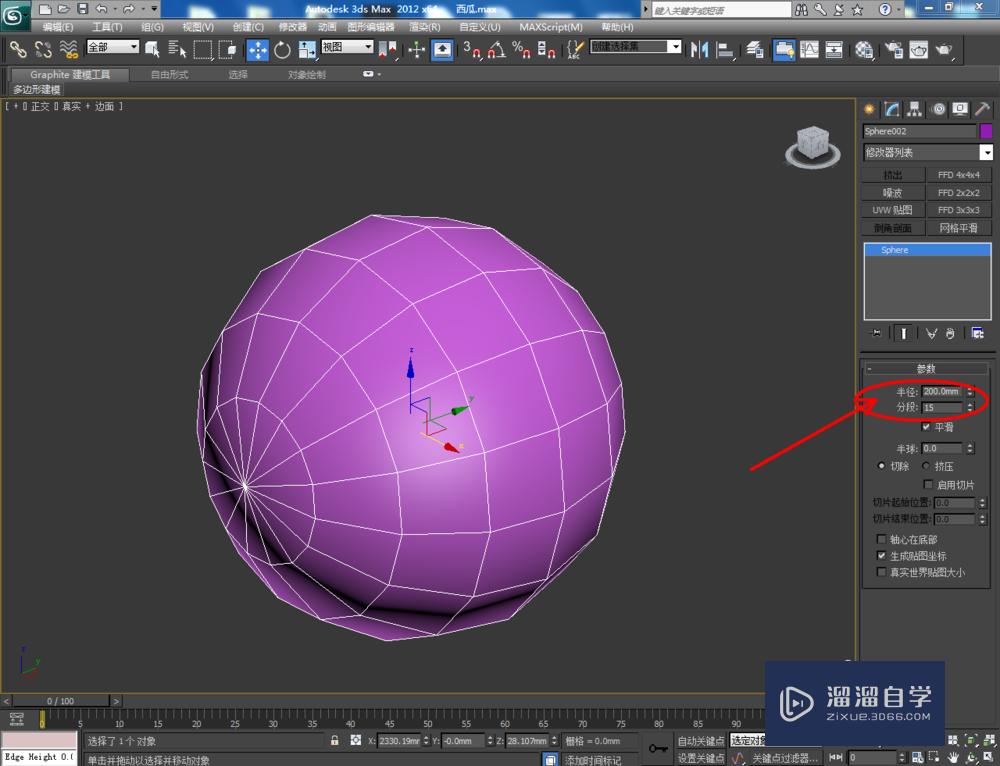

第2步
选中球体模型,点击鼠标右键-【转换为】-【转换为可编辑多边形】。点击右边工作区中的【面】图标,选中球体模型右半部分的面并将其删除(如图所示);
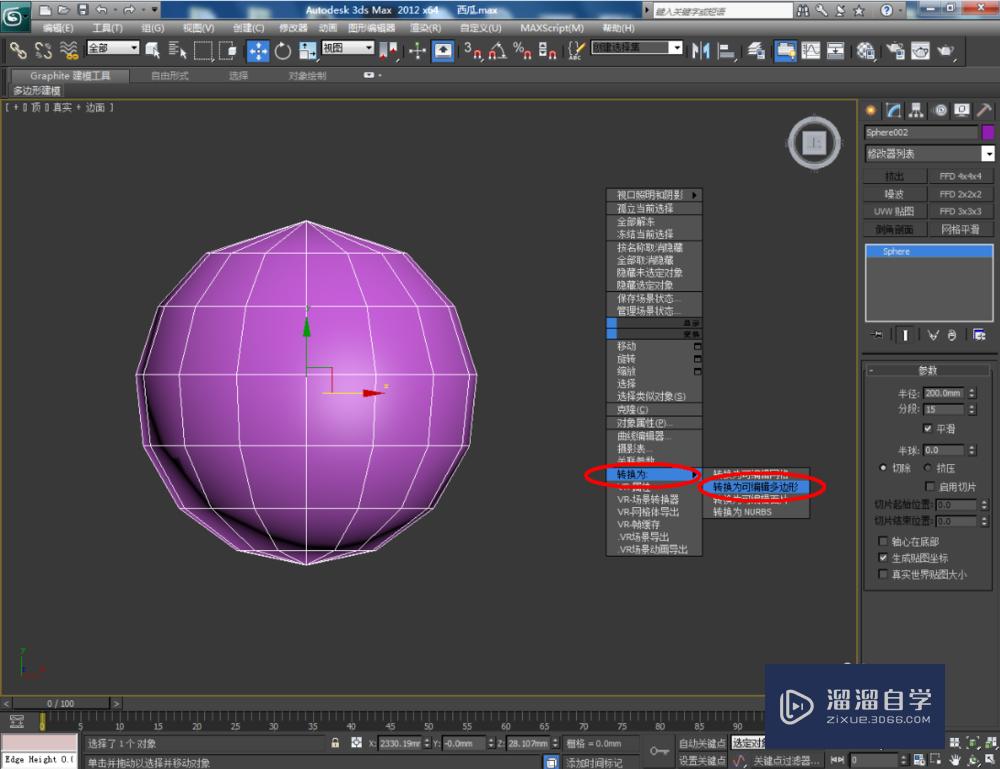
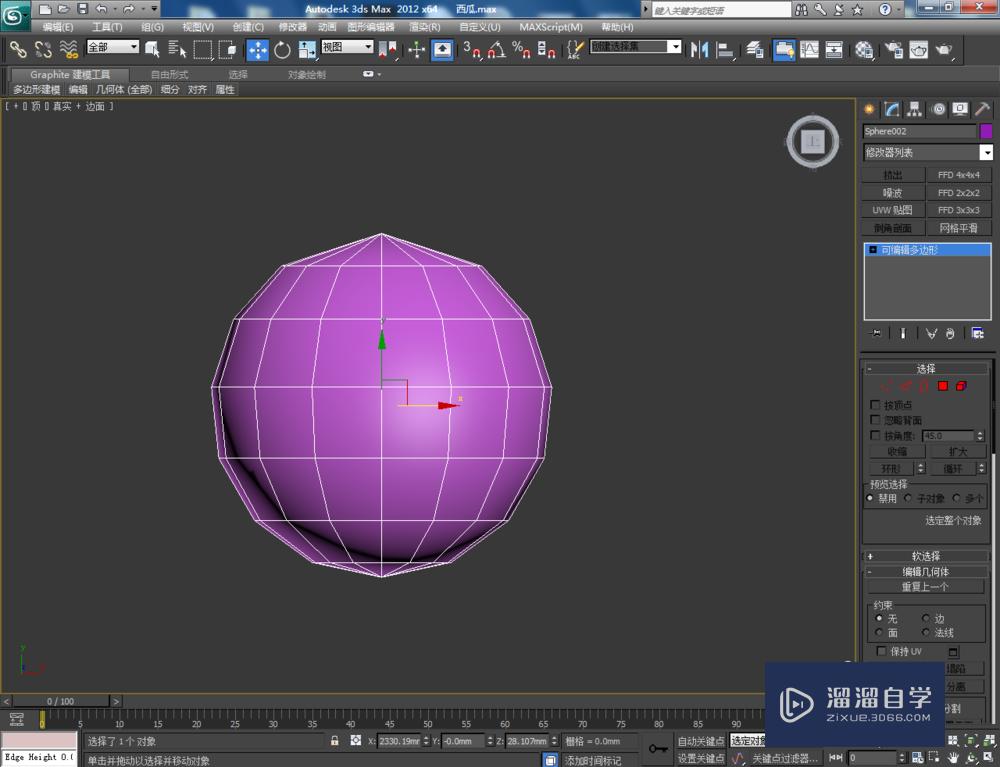
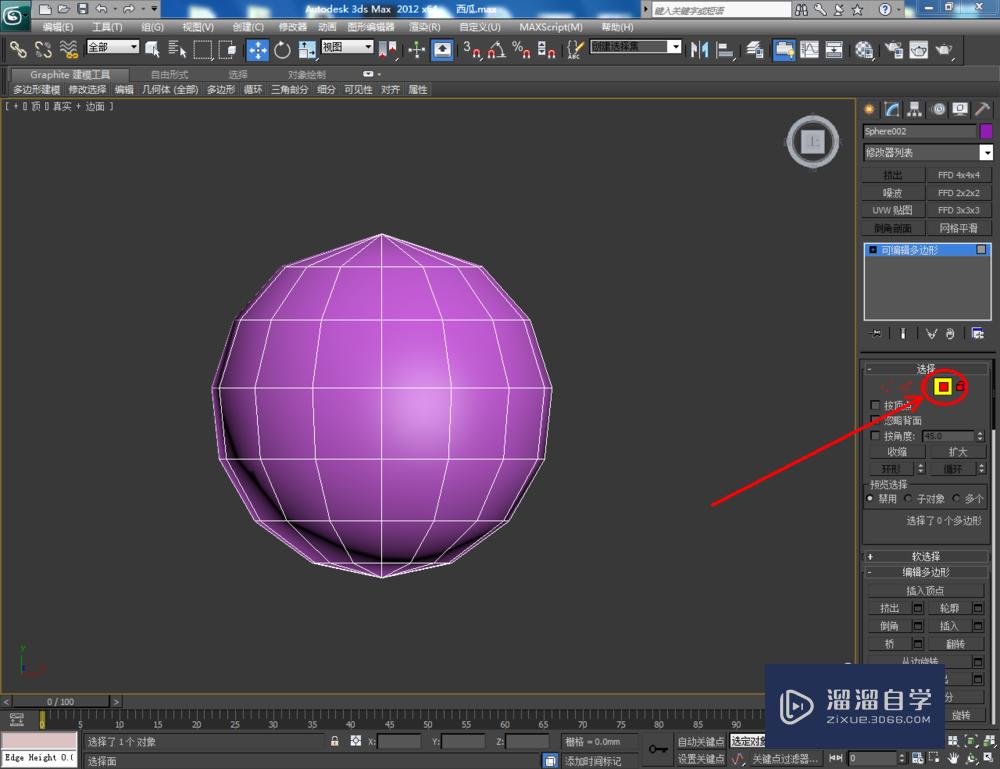
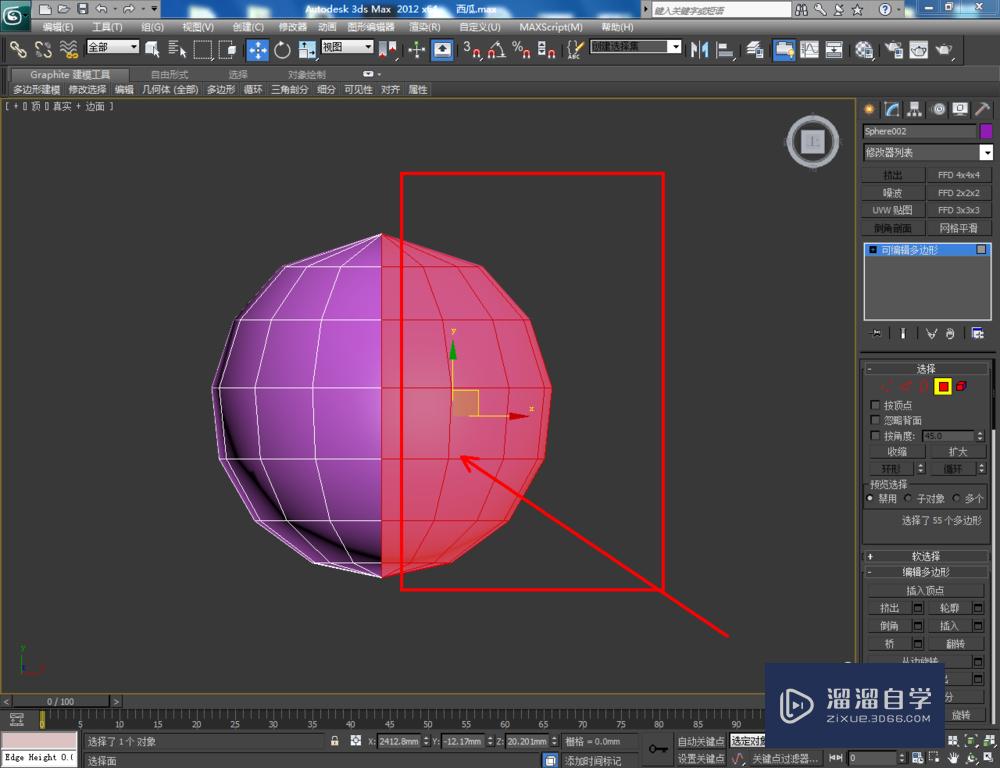


第3步
点击【材质编辑器】,弹出材质编辑器设置栏,按图示设置好材质球系数后,点击【漫反射】右边的小方框-【位图】,添加一张西瓜材质图。完成后将材质附加给模型(如图所示);
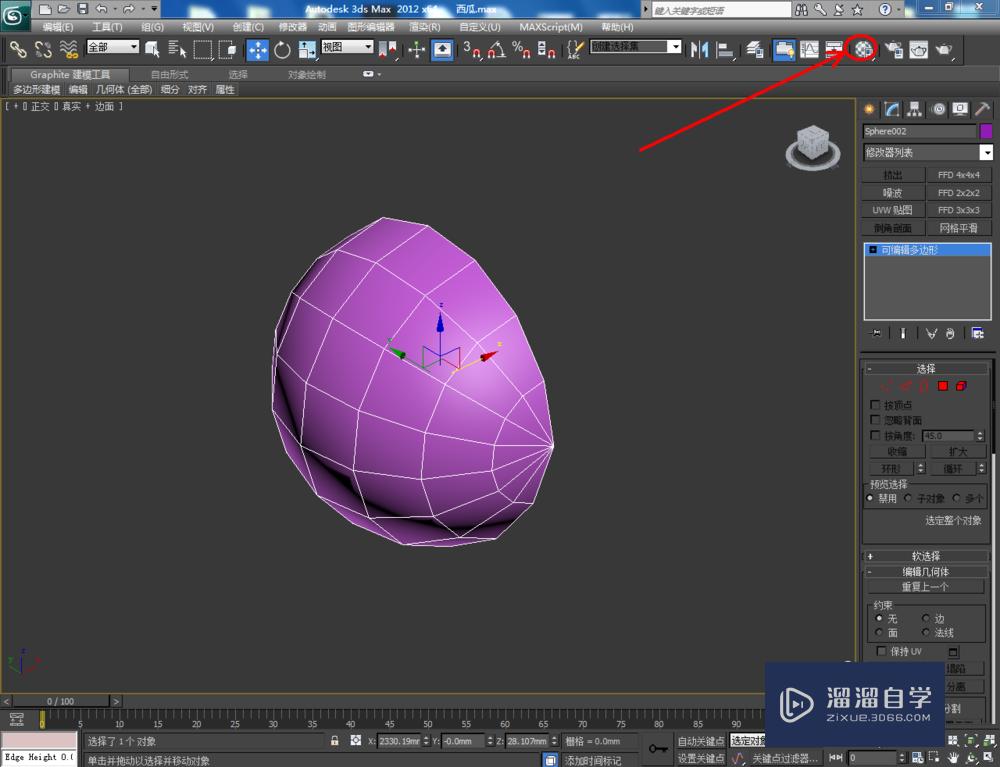




第4步
点击【修改】-【配置修改器集】,弹出配置修改器选项框,找到【uvw展开】、【对称】、【涡轮平滑】并将它们拉动到右边的选项框中,点击【确定】将它们调出;

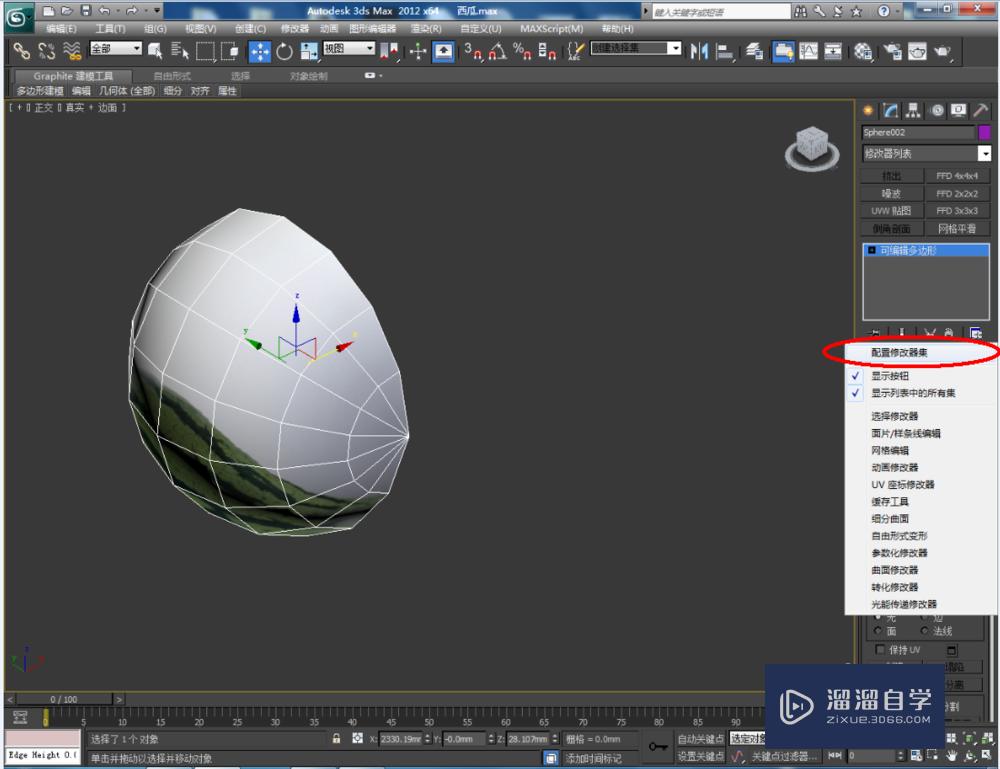

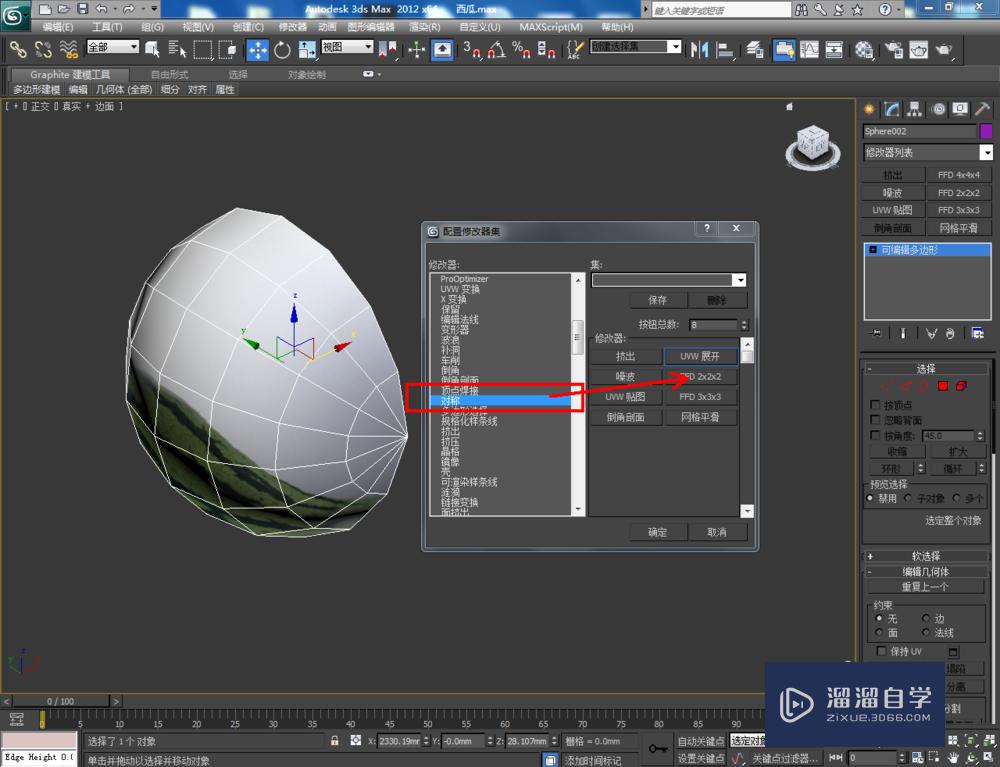



第5步
选中模型,点击【uvw展开】-【打开uv编辑器】,按图示设置好模型上的面对应贴图上的位置,完成模型贴图部分的制作(如图所示);

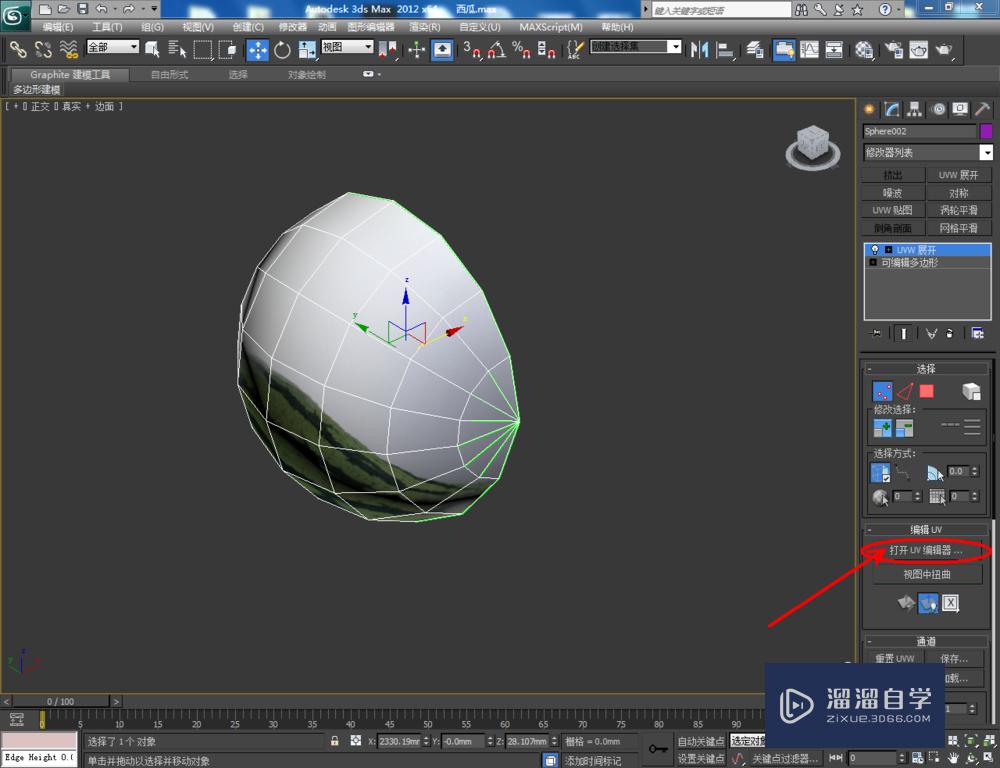




第6步
选中模型,点击【对称】,完成另外一般模型的制作后,点击鼠标右键-【转换为】-【转换为可编辑多边形】。点击【面】图标,选中图示模型上的面后,点击【挤出】右边的小方框并设置好挤出的各个参数,完成西瓜根部模型的制作(如图所示);
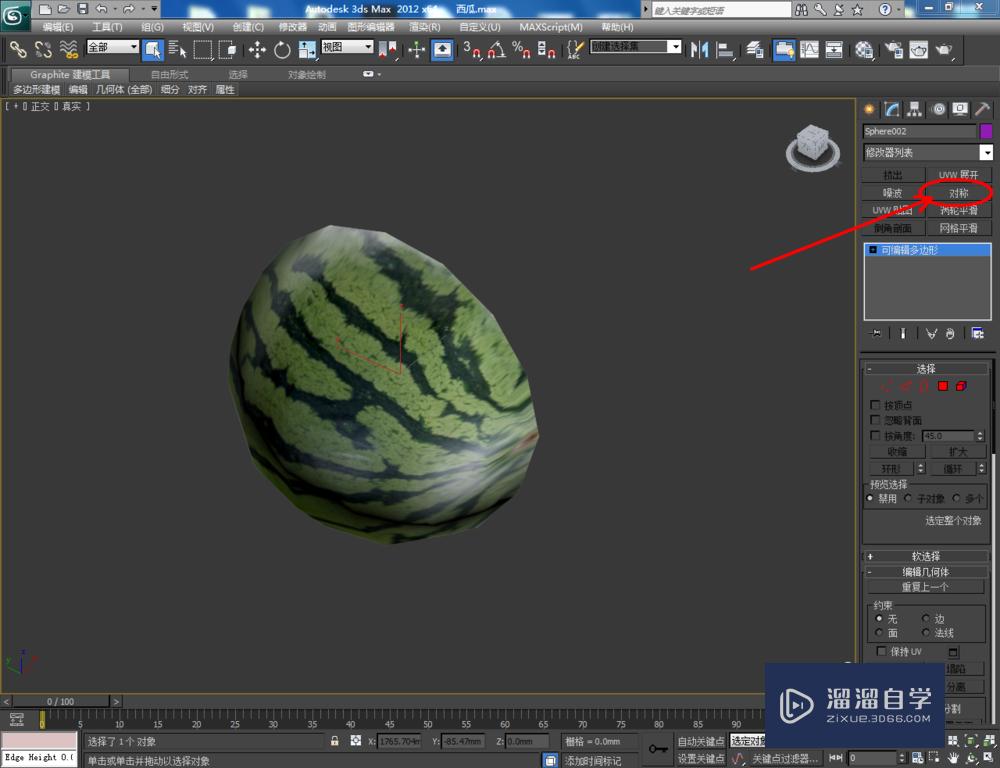



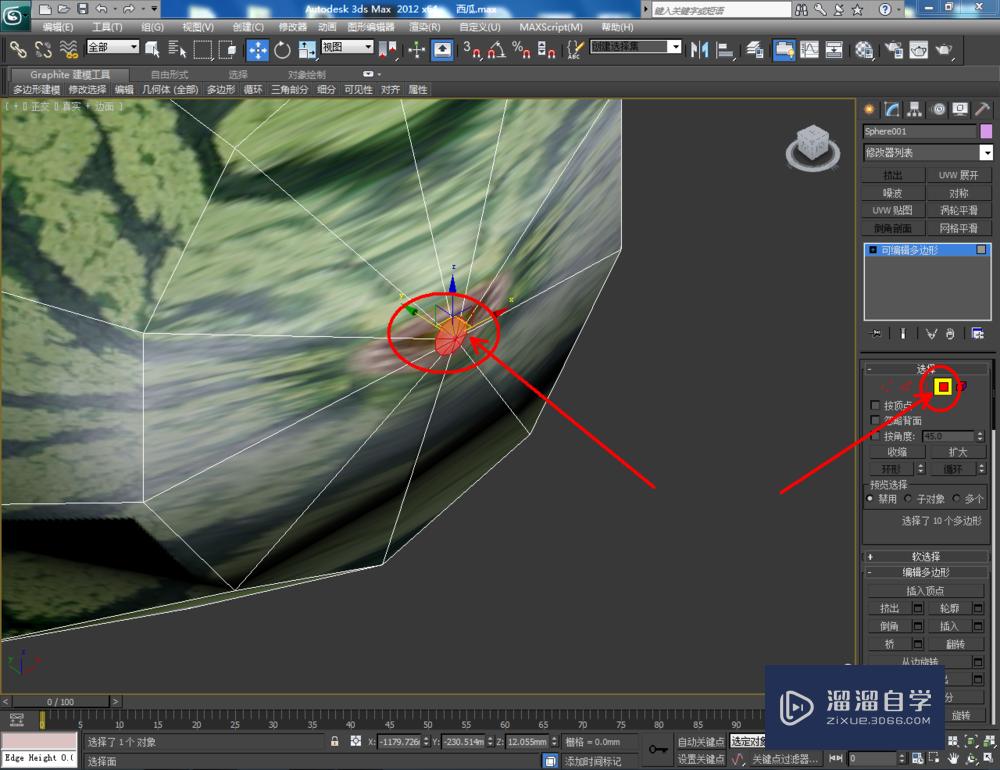


第7步
选中模型,点击【涡轮平滑】,按图示设置好涡轮平滑的各个参数后,点击【渲染】将制作好的西瓜模型渲染出图即可。
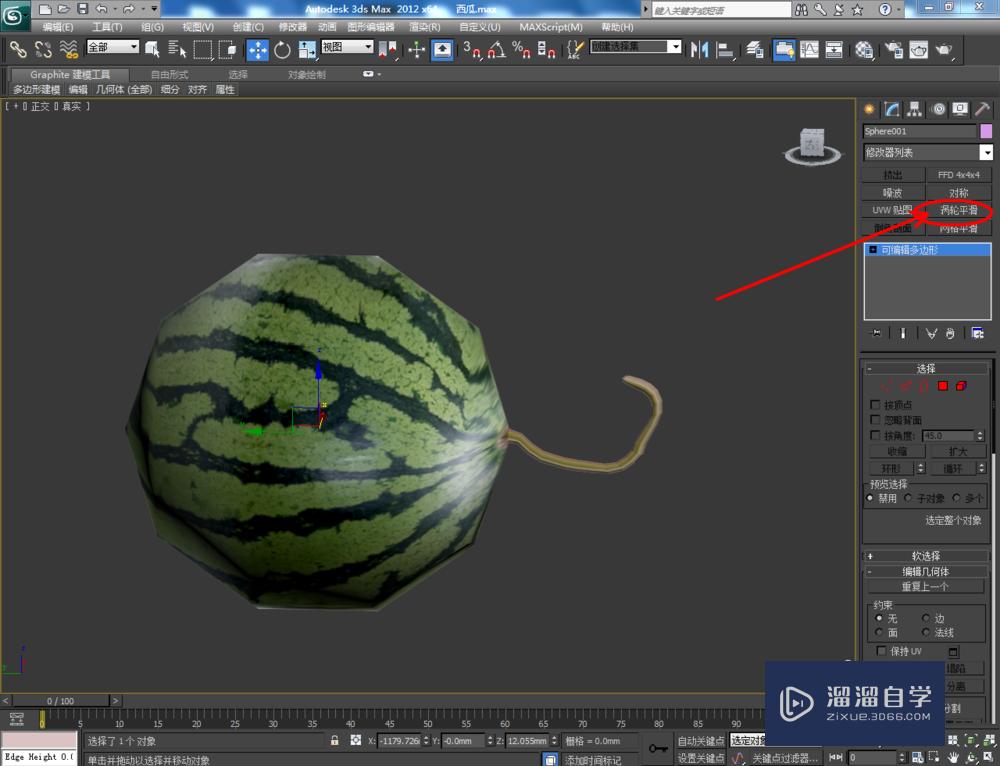



温馨提示
以上就是关于“3DMax如何制作西瓜?”全部内容了,小编已经全部分享给大家了,还不会的小伙伴们可要用心学习哦!虽然刚开始接触3DMax软件的时候会遇到很多不懂以及棘手的问题,但只要沉下心来先把基础打好,后续的学习过程就会顺利很多了。想要熟练的掌握现在赶紧打开自己的电脑进行实操吧!最后,希望以上的操作步骤对大家有所帮助。
- 上一篇:3DsMax曲面约束的制作方法
- 下一篇:3D Max用多边形建模如何制作布料?


评论列表